 Доброго дня!
Доброго дня!
Благодаря относительно-низкой цене и весьма неплохой производительности — процессоры Ryzen пользуются сейчас достаточно высокой популярностью… (я тоже рекомендовал не так давно сборку на нем ).
И, разумеется, вопросы относительно их рабочей температуры, и что делать если она вышла из ‘нормального диапазона’ — стали учащаться (видимо проблема еще в ‘слабом’ боксовом кулере, который многие ставят по умолчанию…).
Собственно, в этой заметке решил собрать несколько своих кратких ответов из личных сообщений и скомпоновать их в одну заметку. Думаю, что какие-то основы вы из нее должны почерпнуть…
Примечание: кстати, обратить на показания датчика температуры ЦП я порекомендовал бы также если заметите, что компьютер начал тормозить, произвольно выключается/перезагружается, стал появляться синий экран, слышен сильный гул кулеров. Всё это ‘симптомы’ перегрева…
Коротко и главном (AMD Ryzen)
Просмотр текущей температуры
Способ 1
Наиболее простой и информативный способ быстро отслеживать изменение температуры ЦП — явл. утилита .
Достаточно лишь перейти во вкладку ‘Компьютер/датчики’ — и пред вами будут представлены температуры: процессора, системной платы, видеокарты, накопителей и пр.
Кстати, весьма не лишним будет посмотреть и насколько быстро вращается вентилятор (в моем примере 869 RPM 👇, (т.е. 869 оборотов в 1 мин.)).
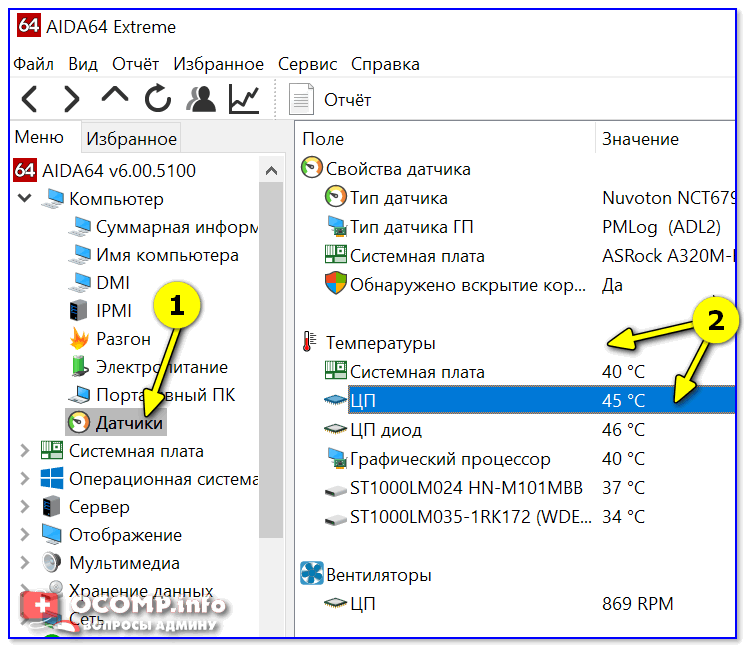
AIDA 64 — просмотр датчиков
Не могу не отметить, что у AIDA 64 есть весьма удобная ‘фишка’ — зайдя в опции программы, во вкладку ‘Значки датчиков’, вы можете вынести их в трей (рядом с часами).
Тем самым, вы в любой момент времени просто переведя взгляд сможете узнать текущую температуру! Удобно!?
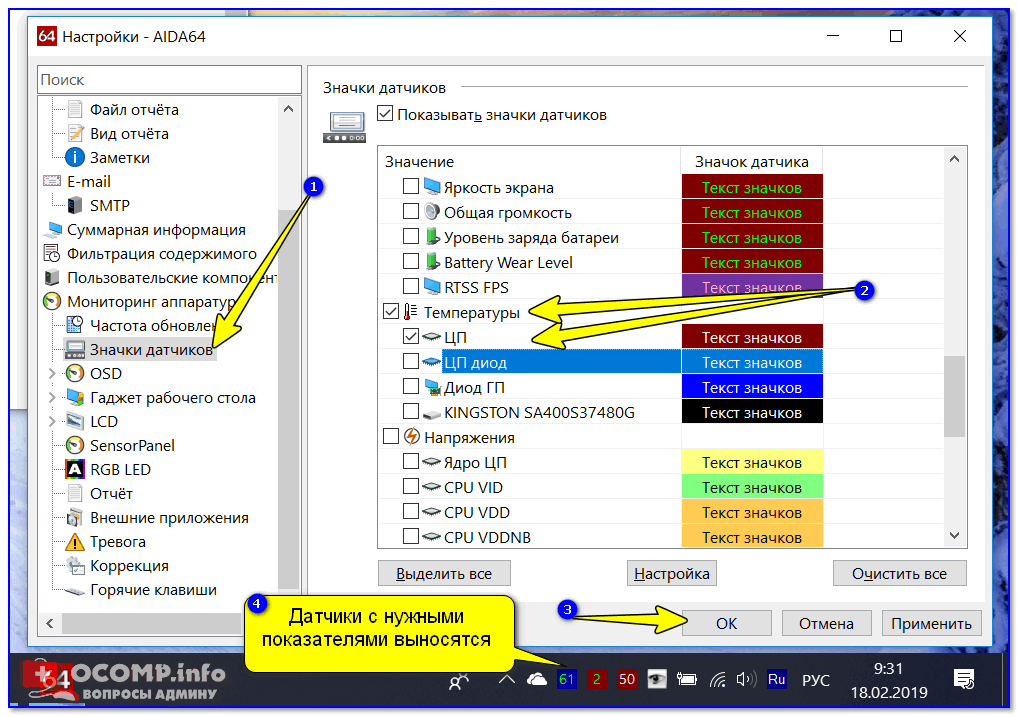
Датчики с нужными показателями выносятся в трей — AIDA64
Способ 2
В заметке подобного рода нельзя не отметить еще одну крайне полезную утилиту для просмотра как температур, так и многих других показателей (частоты работы ЦП, вольтажа, скорость вращения кулера и пр.) — речь о .
Разумеется, при разгоне или каких-то ‘проблемах’ с ПК — все эти показатели весьма удобно просматривать в комплексе.
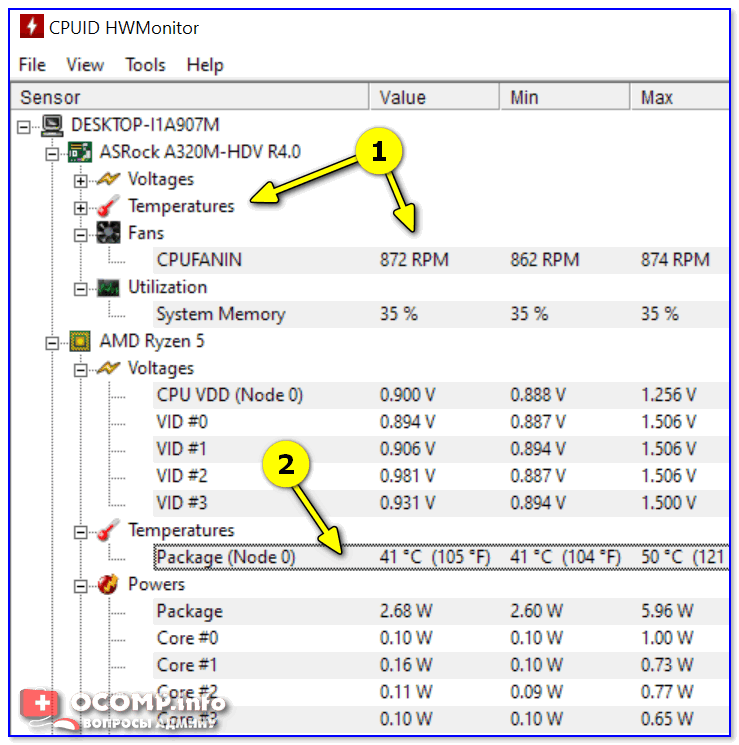
HWMonitor — скрин окна программы
Утилита эта хороша также тем, что она показывает не только текущие значения, но и макс./мин. показатели, которые были в текущем сеансе (это может быть весьма удобно, если температура ‘прыгала’ в каком-то запущенном приложении, которое вы не успели свернуть на пиках…).
Способ 3
Разумеется, узнать температуру ЦП можно еще и в BIOS (UEFI). Как правило, для этого нужно открыть вкладку ‘H/W Monitor’ (‘Sensors’, ‘Info’ и пр., в зависимости от версии BIOS).
Вообще, этот способ не очень удобен, т.к. он позволяет оценить температуру только в обычном режиме работы ПК (значение t (°С) при запуске той же игры — разумеется, будут выше).
В помощь!
Как войти в BIOS (UEFI) на компьютере или ноутбуке [инструкция]